 Οι εφαρμογές λήψης σημειώσεων Jeffrey Van Camp / Digital Trends είναι ζωτικής σημασίας για την καθημερινή παραγωγικότητά μας. Ευτυχώς, το iOS διαθέτει την εφαρμογή Notes, ένα κομμάτι λογισμικού που έχει σχεδιαστεί για να ταιριάζει με το Evernote, το OneNote και μια σειρά από άλλες εφαρμογές λήψης σημειώσεων που έχουν κυριαρχήσει στην αγορά.
Οι εφαρμογές λήψης σημειώσεων Jeffrey Van Camp / Digital Trends είναι ζωτικής σημασίας για την καθημερινή παραγωγικότητά μας. Ευτυχώς, το iOS διαθέτει την εφαρμογή Notes, ένα κομμάτι λογισμικού που έχει σχεδιαστεί για να ταιριάζει με το Evernote, το OneNote και μια σειρά από άλλες εφαρμογές λήψης σημειώσεων που έχουν κυριαρχήσει στην αγορά.
Υπάρχουν πολλοί τρόποι για να διαγράψετε και να ανακτήσετε σημειώσεις απευθείας από την εφαρμογή Notes, αλλά διατηρώντας τις συγχρονισμένες στο cloud - είτε χρησιμοποιώντας το iCloud είτε τις ιδιόκτητες υπηρεσίες της Google - είναι ο καλύτερος τρόπος για να βεβαιωθείτε ότι δεν θα χάσετε σημειώσεις. Αυτό σας επιτρέπει να αλλάζετε εύκολα συσκευές χωρίς φόβο να χάσετε τα δεδομένα σας ή να τα επαναφέρετε μετά από μια πλήρη διαγραφή δεδομένων. Παρακάτω, θα σας καθοδηγήσουμε στα βήματα διαγραφής και ανάκτησης σημειώσεων.
Διαγραφή σημειώσεων
Διαγραφή όλων των σημειώσεων ταυτόχρονα
Προηγούμενο Επόμενο 1 από 4



- Ανοιξε το Εφαρμογή σημειώσεων.
- Επιλέγω το φάκελο και τον λογαριασμό στον οποίο θέλετε να μεταβείτε.
- ΠαρακέντησηΕπεξεργασίαστην επάνω δεξιά γωνία.
- ΠαρακέντησηΔιαγραφή όλωνστην κάτω δεξιά γωνία.
Διαγραφή μιας σημείωσης κάθε φορά
Προηγούμενο Επόμενο 1 από 2

- ΠαρακέντησηΕπεξεργασίαστην επάνω δεξιά γωνία.
- Επιλέξτε τη μεμονωμένη σημείωση ή τις σημειώσεις που θέλετε να διαγράψετε.
- ΠαρακέντησηΔιαγράφω στην κάτω δεξιά γωνία.
Διαγραφή μιας σημείωσης χρησιμοποιώντας την κίνηση σάρωσης

- Εξετάζοντας τις σημειώσεις σας, σύρετε προς τα αριστερά σε οποιοδήποτε από αυτά και πατήστεΔιαγράφω.
Διαγραφή σημείωσης από μέσα

- Πατήστε τη σημείωση που θέλετε να διαγράψετε για να την ανοίξετε.
- Πατήστε το εικονίδιο κάδου απορριμμάτων στην κάτω αριστερή γωνία.
Διαγραφή χρησιμοποιώντας το 3D Touch
Προηγούμενο Επόμενο 1 από 2

- Όταν κοιτάζετε τη λίστα των σημειώσεών σας,πιέζωστη σημείωση που θέλετε να διαγράψετε για να πραγματοποιήσετε μια ματιά.
- Σύρετε προς τα πάνωενώ βρίσκεστε σε λειτουργία peek και επιλέξτεΔιαγράφωαπό το μενού.
Ανάκτηση διαγραμμένων σημειώσεων
Εάν έχετε διαγράψει ορισμένες σημειώσεις και θέλετε να τις ανακτήσετε, υπάρχουν μερικοί τρόποι για να το επιτύχετε.
Ανάκτηση διαγραμμένων σημειώσεων από πρόσφατα διαγραμμένα
Να θυμάστε ότι η εφαρμογή Notes έχει ένα Διαγράφηκε πρόσφατα ντοσιέ. Η λέξη-κλειδί εδώ είναι "πρόσφατα", καθώς η εφαρμογή Notes θα διατηρήσει αυτές τις σημειώσεις μόνο για 30 ημέρες. Αφού περάσουν 30 ημέρες, θα τις διαγράψει οριστικά.
Προηγούμενο Επόμενο 1 από 4



- Ανοίξτε την εφαρμογή Notes και πατήστεΔιαγράφηκε πρόσφατααπό τον λογαριασμό που θέλετε να ανακτήσετε.
- ΠαρακέντησηΕπεξεργασίαστην επάνω δεξιά γωνία.
- Επιλέξτε τις σημειώσεις που θέλετε να ανακτήσετε.
- ΠαρακέντησηΜετακομίζω κάπουστην κάτω αριστερή γωνία.
- Επιλέξτε το φάκελο στο οποίο θέλετε να μετακινήσετε τη σημείωση.
Επαναφορά των σημειώσεών σας από το iCloud
Εάν προσπαθείτε να ανακτήσετε όλες τις σημειώσεις σας αφού διαγράψετε το iPhone σας ή αγοράσετε μια νέα συσκευή, βεβαιωθείτε ότι το iCloud είναι ενεργοποιημένο στις Ρυθμίσεις.
Προηγούμενο Επόμενο 1 από 3


- Παω σεΡυθμίσεις> iCloud.
- Κάντε κύλιση προς τα κάτωΣημειώσεις,και βεβαιωθείτε ότι είναι ενεργοποιημένο.
Επαναφορά των σημειώσεών σας από άλλους λογαριασμούς
Μπορεί να έχετε δημιουργήσει Σημειώσεις χρησιμοποιώντας τον λογαριασμό σας στο Gmail - ή άλλο λογαριασμό - που σημαίνει ότι οι Σημειώσεις σας ενδέχεται να συγχρονιστούν με αυτόν τον λογαριασμό, αντί για τον λογαριασμό σας στο iCloud. Σε αυτήν την περίπτωση, οι σημειώσεις σας δεν θα εμφανίζονται στην εφαρμογή Σημειώσεις έως ότου ρυθμίσετε ξανά όλους τους λογαριασμούς σας. Τούτου λεχθέντος, δείτε πώς μπορείτε να βεβαιωθείτε ότι οι Σημειώσεις είναι ενεργοποιημένες σε λογαριασμό Gmail.
Προηγούμενο Επόμενο 1 από 4



- Παω σεΡυθμίσεις> Mail> Λογαριασμοί.
- Επιλέξτε τον λογαριασμόή εάν έχετε ρυθμίσει μόνο το iCloud, αφιερώστε λίγο χρόνο για να προσθέσετε τους άλλους λογαριασμούς email σας.
- Μόλις επιλέξετε ή προσθέσετε έναν λογαριασμό, βεβαιωθείτε ότι οι Σημειώσεις είναι ενεργοποιημένες.
Χρήση του iTunes για επαναφορά σημειώσεων από ένα αντίγραφο ασφαλείας

Εάν δημιουργείτε συχνά αντίγραφα ασφαλείας των δεδομένων σας με το iTunes, τότε οι σημειώσεις και τα άλλα δεδομένα σας θα πρέπει να δημιουργούνται αντίγραφα ασφαλείας στον υπολογιστή σας. Ευτυχώς, μπορείτε να επαναφέρετε τα πολυμέσα σας από προϋπάρχον αντίγραφο ασφαλείας. Επειδή επαναφέρετε ολόκληρο το iPhone σας από ένα αντίγραφο ασφαλείας, ωστόσο, οι σημειώσεις που θα εμφανίζονται στο iPhone σας είναι οι σημειώσεις που υπήρχαν στο iPhone σας την ημέρα της δημιουργίας αντιγράφων ασφαλείας. Τυχόν σημειώσεις που έχετε αποθηκεύσει έκτοτε ενδέχεται να εξαφανιστούν, αν και μπορείτε πάντα να τις επαναφέρετε χρησιμοποιώντας ένα αντίγραφο ασφαλείας από μια προηγούμενη ημέρα.
- Ανοίξτε το iTunes στον υπολογιστή σας.
- Συνδέστε το iPhone σας και το Περίληψη καρτέλα, επιλέξτε Επαναφορά αντιγράφων ασφαλείας.
Σας συνιστούμε να χρησιμοποιήσετε μια υπηρεσία cloud για να διατηρήσετε ένα πλήρες αντίγραφο ασφαλείας κάθε σημείωσης που τραβάτε. Δείτε τα προηγούμενα βήματα εάν θέλετε να βεβαιωθείτε ότι οι Σημειώσεις είναι άναψε για το iCloud και τους άλλους λογαριασμούς σας.
Χρήση εφαρμογής τρίτου μέρους
Εάν οι σημειώσεις σας έχουν διαγραφεί οριστικά από την εφαρμογή Σημειώσεις και δεν μπορείτε να τις ανακτήσετε χρησιμοποιώντας το iCloud ή οποιαδήποτε άλλη εφαρμογή, τότε η μόνη άλλη επιλογή σας θα ήταν να χρησιμοποιήσετε μια εφαρμογή τρίτου μέρους. Αυτές οι εφαρμογές είναι εξαιρετικές όταν πρέπει να ανακτήσετε τις σημειώσεις, τις επαφές, τα κείμενα και άλλους τύπους μέσων. Ορισμένα από αυτά μπορούν ακόμη και να επιδιορθώσουν διάφορα ζητήματα iOS. Παρακάτω είναι μερικά από τα αγαπημένα μας.
iMobie Phone Rescue (60 $ +)

Το Phone Rescue θα σας επιτρέψει να ανακτήσετε έναν αριθμό αρχείων πολυμέσων, συμπεριλαμβανομένων των σημειώσεών σας. Αυτό που ξεχωρίζει αυτό το πρόγραμμα, ωστόσο, είναι ότι σας επιτρέπει να ανακτήσετε δεδομένα από τον λογαριασμό σας iCloud, εκτός από τα αντίγραφα ασφαλείας του iTunes και της συσκευής σας. Η εφαρμογή διαθέτει επίσης ορισμένα εργαλεία επισκευής, τα οποία σας επιτρέπουν να ανακτήσετε τη συσκευή σας όταν συντριβεί ή αντιμετωπίσει σφάλματα.
iMobie
Wondershare Dr.Fone (70 $ +)
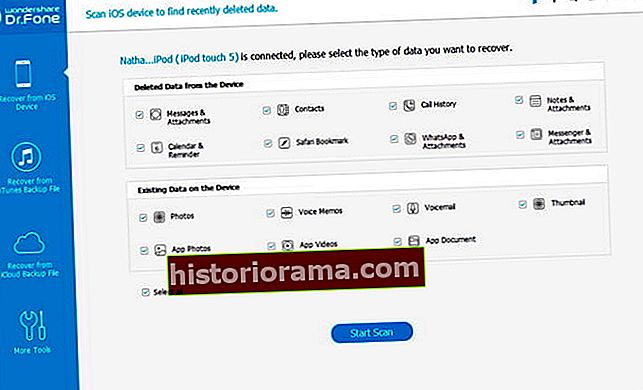
Αυτό το εργαλείο αποκατάστασης είναι συμβατό με τις πιο πρόσφατες συσκευές iOS και μπορείτε να εγκαταστήσετε το πρόγραμμα σε υπολογιστές που βασίζονται σε MacOS και Windows. Το λογισμικό θα σας επιτρέψει να ανακτήσετε γρήγορα σημειώσεις, καθώς και φωτογραφίες, βίντεο, ακόμη και δεδομένα από άλλες εφαρμογές όπως το WhatsApp.
Wondershare
Tenorshare Ultdata (50 $ +)

Όπως και άλλες εφαρμογές ανάκτησης, αυτή η εφαρμογή θα σας επιτρέψει να ανακτήσετε σημειώσεις, μηνύματα, πολυμέσα και άλλους διάφορους τύπους δεδομένων. Σας επιτρέπει επίσης να ανακτήσετε το iPhone σας όταν έχει κολλήσει σε λειτουργία ανάκτησης ή όταν δεν εγκαταστήσει την πιο πρόσφατη ενημέρωση iOS.
Τενόρς

